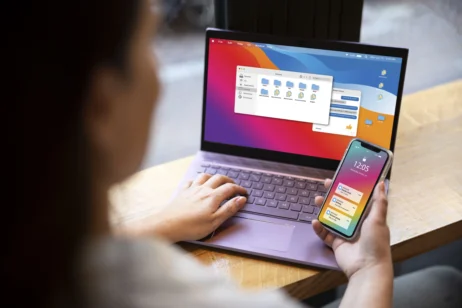Descubra como atualizar seu perfil na plataforma de forma simples e rápida. Ter um perfil atualizado é essencial para uma experiência adequada e reconhecimento por parte dos demais usuários.
Acessando a página de edição
O primeiro passo é acessar a página onde é possível editar as informações do perfil.
- Clique no seu nome ou imagem de perfil, normalmente localizado no canto superior direito da tela
- Selecione a opção ‘Editar perfil’
- Ao clicar nessa opção, será aberta a página com os campos editáveis do perfil
Adicionando uma foto
Assim que a página de edição do perfil for carregada, o primeiro campo que você deve preencher é a foto.
- Clique no botão ‘Adicionar nova’ dentro do campo de foto
- Selecione a opção ‘Imagens’ e escolha a foto desejada do seu computador ou dispositivo móvel
- Clique em ‘Abrir’ para confirmar a foto escolhida
- Aguarde a foto ser carregada e exibida em seu perfil
Selecionando o gestor
Outra informação importante a ser preenchida é o campo ‘Gestor’.
- Clique no campo ‘Selecionar seu gestor’
- Digite o nome completo do seu líder ou gestor direto
- Clique sobre o nome dele quando aparecer na lista de sugestões
- Confirme se o nome do seu gestor foi corretamente selecionado e exibido neste campo
Preenchendo os dados pessoais
Há também alguns dados pessoais que devem ser preenchidos ou atualizados para manter seu perfil completo.
- Nome completo
- Telefone
- CPF
- Verifique se seus dados estão corretos em cada um desses campos. Caso precise realizar alguma correção ou atualização, basta alterar as informações.
A importância de editar o perfil na plataforma
Editar o perfil na plataforma é um passo essencial para utilizar a plataforma de forma adequada. Ter as informações do perfil atualizadas não apenas beneficia o usuário, mas também permite que o gestor e demais usuários identifiquem corretamente o perfil. Este processo é simples, rápido e indispensável para melhorar a experiência do usuário na plataforma.
- Manter as informações do perfil atualizadas é essencial para utilizar a plataforma adequadamente
- As informações atualizadas permitem que o gestor e outros usuários identifiquem corretamente o perfil
- Editar o perfil é um processo simples, rápido e indispensável para melhorar a experiência do usuário na plataforma
Acessando a página de edição do perfil
O primeiro passo para editar o perfil é acessar a página de edição. Para isso, o usuário deve clicar em seu nome ou imagem de perfil, geralmente localizado no canto superior direito da tela, e selecionar a opção ‘Editar perfil’. Ao clicar nessa opção, será aberta a página com os campos editáveis do perfil.
- Acessar a página de edição é o primeiro passo para editar o perfil na plataforma
- O usuário deve clicar em seu nome ou imagem de perfil para acessar a página de edição
- Ao selecionar ‘Editar perfil’, será aberta a página com os campos editáveis do perfil
Adicionando uma foto ao perfil
Assim que a página de edição do perfil for carregada, o primeiro campo a ser preenchido é a foto. Ter uma foto de perfil é altamente recomendado, pois permite a identificação do usuário pelos demais membros da plataforma. Ao adicionar a foto, o perfil fica mais completo e personalizado.
- A primeira etapa ao editar o perfil é adicionar uma foto
- Ter uma foto de perfil permite a identificação do usuário pelos demais membros da plataforma
- Adicionar a foto de perfil torna o perfil mais completo e personalizado
Selecionando o gestor da equipe
Após adicionar a foto, é importante vincular o perfil ao gestor da equipe. Essa etapa é crucial, pois permite uma comunicação mais eficaz e uma melhor organização dentro da plataforma. Selecionar o gestor garante que as informações estejam corretamente direcionadas e que o usuário esteja conectado com a pessoa responsável pela gestão da equipe.
- Vincular o perfil ao gestor da equipe é uma etapa importante na edição do perfil
- Isso permite uma comunicação mais eficaz e uma melhor organização dentro da plataforma
- Selecionar o gestor garante que as informações estejam corretamente direcionadas e que o usuário esteja conectado com a pessoa responsável pela gestão da equipe
Preenchendo os dados pessoais
Após adicionar a foto e selecionar o gestor, o próximo passo é preencher os dados pessoais corretamente. Isso inclui informações como nome, cargo, e outras informações relevantes. Preencher corretamente os dados pessoais é crucial para garantir que o perfil esteja completo e que as informações estejam atualizadas.
- Preencher os dados pessoais corretamente é crucial para garantir que o perfil esteja completo
- Isso inclui informações como nome, cargo, e outras informações relevantes
- Garantir que as informações estejam atualizadas é fundamental para o bom funcionamento do perfil na plataforma
Salvando as alterações no perfil
Após finalizar a edição do perfil, é crucial clicar no botão ‘Salvar alterações’. Sem clicar nesse botão, as informações inseridas não serão registradas no perfil da plataforma. Garantir que todas as alterações sejam salvas é fundamental para que as atualizações sejam devidamente registradas e o perfil esteja atualizado.
- Clicar em ‘Salvar alterações’ é crucial para que as informações inseridas sejam registradas no perfil
- Sem salvar as alterações, as informações não serão de fato registradas no perfil da plataforma
- Garantir que todas as alterações sejam salvas é fundamental para manter o perfil atualizado e completo
Adicionando uma foto no perfil
Para adicionar uma foto ao seu perfil, siga os passos abaixo:
- Clique no botão ‘Adicionar nova’ dentro do campo de foto
- Selecione a opção ‘Imagens’ e escolha a foto desejada do seu computador ou dispositivo móvel
- Clique em ‘Abrir’ para confirmar a foto escolhida
- Aguarde a foto ser carregada e exibida em seu perfil
Selecionando o gestor
Vincular o seu perfil ao do gestor da sua equipe é essencial para visualizar dados e indicadores da sua atuação na plataforma. Siga as instruções abaixo para selecionar o gestor:
- Clique no campo ‘Selecionar seu gestor’
- Digite o nome completo do seu líder ou gestor direto
- Clique sobre o nome dele quando aparecer na lista de sugestões
- Confirme se o nome do seu gestor foi corretamente selecionado e exibido neste campo
Preenchendo os dados pessoais
Manter seus dados pessoais atualizados é fundamental para um perfil completo. Verifique se seus dados estão corretos e, se necessário, siga as orientações abaixo para realizar correções ou atualizações:
- Verifique se seu nome completo está correto
- Confira se o número de telefone está atualizado
- Certifique-se de que o CPF e o e-mail estão corretos
- Caso seja necessário, faça as devidas alterações nas informações
Salvando as alterações
Após adicionar a foto, selecionar o gestor e preencher os dados pessoais, é crucial salvar todas as alterações realizadas no perfil. Siga as instruções abaixo para concluir esse processo:
- Clique em ‘Salvar alterações’ para registrar as informações inseridas no seu perfil da plataforma
- Certifique-se de que todas as atualizações foram devidamente salvas para melhorar sua experiência e a dos outros usuários da plataforma
Conclusão
Editar o perfil é essencial para a utilização adequada da plataforma. Ao seguir os passos fornecidos, seu perfil estará atualizado e pronto para melhorar sua experiência e a dos outros usuários.